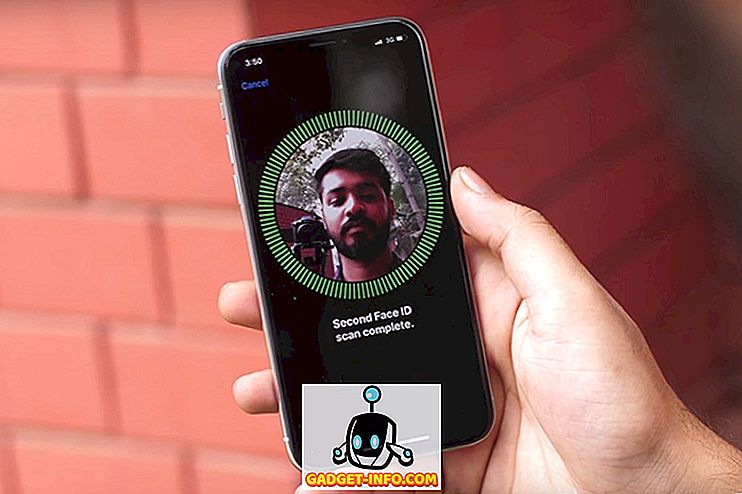Arama devi Google, 2017’de en yeni akıllı telefonlarını tanıttı; Pixel 2 ve Pixel 2 XL. En iyi, en iyi Android deneyimini sunduklarından, geçen yıl piyasaya çıktığından beri Pixel cihazlarının hayranıyım. Benim için Pixel cihazları, donanım konusunda olduğu kadar yazılım deneyimiyle de ilgilidir. Özellikle Google’ın Pixel Launcher ile yaptıklarını seviyorum ve Android’i daha kolay ve sezgisel hale getirdim. Pixel 2 ile sevilen Pixel Launcher, eskisinden daha iyi bir hale getirerek büyük bir revizyona giriyor. Ancak, Pixel telefonlar birinci sınıf ürünler olduğundan, çoğumuz bir tane satın almaya gücümüz yetmez. Bu yüzden çok fazla Android kullanıcısının yeni Pixel Launcher'ı deneyimleyememesi üzücü. Bu tamamen doğru değil. Orijinal Piksel Başlatıcı'yı alamayabilirsiniz, ancak Android telefonunuzu, biri gibi görünecek ve davranacak şekilde özelleştirebilirsiniz. Bu yazıda, nasıl yapabileceğinizi size göstereceğiz. Bu yüzden, eğer hiç düşündüğünüzde, bu yeni Pixel 2 Launcher'ı nasıl bulabilirim?
Not : Bu eğitim için Nexus 5X'imi kullanıyorum. Ancak, bu yöntem Android'de çalışan tüm cihazlarda çalışacaktır. Bununla birlikte, cihazınız ekrandaki gezinme düğmelerini desteklemiyorsa, açıkça ekranda görünmezler.
Herhangi Bir Android Cihazda Pixel 2 Launcher'ı Alın
Web sitemizi daha önce izlediyseniz, Nova Launcher'ı sevdiğimizi bilmelisiniz. Nova Launcher, bir ton işlevsellik ekler ve her zaman Android'in yeni sürümlerinden eski cihazlara özellikleri taşıyan ilk kişidir. Bu özellikleri taşımaya ek olarak Başlatıcı, görünümünün ve dokunuşunun her yönünü özelleştirmenize de izin verir. Bugün, size göstermek için Nova Launcher'ı kullanacağız, ana ekranınızı Pixel 2 Launcher gibi görünüp davranmak için nasıl özelleştirebileceğinizi. Bu, olağan ustalıklarımızdan biraz daha uzun sürecek, bu yüzden yeni Pixel 2 Launcher'ı edinmek için adım adım ilerleyin.
1. Tahmin edebileceğiniz gibi ilk adım Nova Launcher'ı yüklemek. Zaten kullanıyorsanız, kullanmazsanız bu linke tıklayarak Başlatıcı'yı indirin. Nova Launcher'ın ücretsiz sürümünü kullanarak işlevlerin çoğunu elde edebilirsiniz, ancak bazı özelleştirmelerin ücretli sürümü gerekir. Ücretli versiyonlarla sınırlı olan kişiselleştirmelerden ayrı olarak bahsedeceğim, böylece onları isteyip istemediğinize kolayca karar verebilirsiniz.
2. Şimdi uygulamayı başlatın ve Başlatıcı'yı ayarlamak için uygulamada belirtilen adımları izleyin. Daha sonra kişiselleştireceğimiz için çok fazla okuma. Yani, Başlatıcınız kuruluncaya kadar bir sonraki dokunmaya devam edin . Ayrıca, akıllı telefonunuz sorduğunda varsayılan Başlatıcı olduğundan emin olun.
3. Şimdi, herkesin aynı sayfada olduğundan emin olmak için, ana ekrandan her şeyi temizleyeceğiz, bu yüzden başlangıçta temiz bir sayfa açacağız. Simgelere uzun basın ve ana ekranınızda hiçbir şey kalmayıncaya kadar tek tek bunları kaldırın.
4. Şimdi “Nova ayarları” na gidelim ve gerekli değişiklikleri yapalım. İlk önce, ana ekranda uzun basın ve “Ayarlar” üzerine dokunun . İşte tüm değişiklikleri yapacağımız yer burası.
5. Öncelikle, Pixel 2 Launcher'da olduğu gibi “uygulama çekmecesi hareketini açmak için yukarı kaydırın” olduğundan emin olacağız. Bunu yapmak için, “Uygulama ve widget çekmeceleri” ne dokunun ve ardından “Açmak için kaydır” seçeneğini etkinleştirin ve “Kaydırma göstergesini” devre dışı bırakın. Şimdi ana menüye dönün.
6. Fark ettiğiniz gibi, Pixel 2 Launcher'ın giriş ekranında “uygulama etiketi” yoktur. Temiz görünüm elde etmek ve uygulama etiketlerini kaldırmak için sadece “Masaüstü” üzerine dokunup ardından “Simge düzeni” ni seçin . Burada “Label” seçeneğini devre dışı bırakın. Artık simgenizde ana ekranda bir etiket olmayacak.
7. Masaüstü ayarlarındayken, birkaç değişiklik daha yapacağız. İlk önce, yükseklik ve genişlik dolgusunu ayarlayacağız . “Yükseklik Dolgu” üzerine dokunun ve sonra “Orta” seçeneğini seçin. Aynısını “Genişlik Dolgu” için de yapın. Bu, tüm simgelerinizin ve widget'ın (ana ekrana koyacağımız) doğru şekilde hizalanmasını ve Pixel 2 Launcher'ın görünümünü taklit etmesini sağlar.
8. Masaüstü ayarlarındayken bir değişiklik daha yapmamız gerekiyor, “Sayfa göstergesi” ni bulmak için aşağı kaydırın, üzerine dokunun ve ardından “Yok” u seçin .
9. Şimdi, Desktop’tan ana ayarlar menüsüne geri dönün. Burada “Dock” üzerine dokunun. “Arka Plan Rıhtımı” seçin ve ardından “Şeffaflığı”% 100 olarak ayarlayın .
10. İşte bu, biz Ayarlar ile neredeyse bitti. Şimdi ana ekrana dönün ve üzerine uzun basın. Burada, widget'ları seçin ve ardından Nova Launcher'ın altındaki “Hızlı Arama Çubuğu” widget'ını bulun ve ana ekranınıza ekleyin.
11. Widget’a uzunca basınız ve “Yeniden Boyutlandır” seçeneğini seçiniz. Şimdi, ekranın genişliğine uyacak şekilde küçük aracı yeniden boyutlandırın .
12. Yine, widget'a uzun basın, ancak bu sefer “Düzenle” seçeneğini seçin . Burada “bar Stili” altında ilk seçeneği seçin. Şimdi “Logo Stili” ni bulmak için aşağı kaydırın ve renkli “G” simgesini seçin. Ayrıca, buradayken “Yer paylaşımı olarak ara” özelliğini etkinleştirin . Bu size Pixel 2 Launcher'da elde ettiğiniz yumuşak animasyon efektini verecektir.
13. Şimdi geri dönün ve widget'ı ekranın altına sürükleyin. Şimdi, ana ekranınızı kendiniz yapmak için favori uygulama simgelerinizi widget'ın üstüne ekleyin. Ayrıca, Pixel 2 duvar kağıdını indirin ve ana ekranınıza otantik Pixel 2 görünümünü vermek için bunu varsayılan duvar kağıdınız olarak ayarlayın.
14. Yapacak bir şey daha var. Takvim etkinliklerinizi, zaman ve hava durumu gibi diğer bilgileri de gösteren bu harika “Bir bakışta widget'ta” eklememiz gerekir . Bunu yapmak için önce “Business Calendar 2” uygulamasını Play Store'dan indirin. Şimdi, uygulamayı başlatın ve hızlı bir şekilde sadece gerekli izinleri vererek ve bir sonraki oka dokunarak kurulum işlemine geçin.
15. Şimdi, ana ekranınızda, pencere öğesi seçeneğini seçmek için uzun basın ve ana ekranınıza İş takvimi 2 pencere öğesini ekleyin . Şimdi, tıpkı Google arama widget'ında yaptığımız gibi , ekranın genişliğine uyacak şekilde yeniden boyutlandırmak için uzun basın . Yeniden boyutlandırmayı tamamladıktan sonra, widget'ınızın sağ üstündeki dişli simgesini tıklayın.
16. Burada, “Renkler” menüsüne dokunun ve sonra opaklığı% 0 olarak ayarlayın . Ardından tasarruf edin. Widget, yeni Pixel telefonlarındakiyle tamamen aynı görünmeyecek, ancak buna çok yakın. Üstelik, aşağıdaki resimlerde gördüğünüz gibi fonksiyona da uygun şekilde hizmet eder.
Gördüğünüz gibi, benim nexus 5X yeni Pixel 2 Launcher'ı çalışıyormuş gibi görünüyor. Bununla birlikte, yukarıdaki adımlar sadece Pixel 2 Launcher'ın görünümüyle eşleşiyor. Estetikteki bir değişimin yanı sıra, Pixel 2 Launcher Android Oreo'ya dayandığından, daha birçok işlevsellik getiriyor. “Bildirim Noktaları” böyle öne çıkan bir özelliktir. Bu özellikleri cihazınıza getirmek istiyorsanız, bunu da yapabilirsiniz, ancak Nova Başlatıcı'nın ücretli sürümüne ihtiyacınız olacak . Daha önce bir makalede Notification Dot özelliğini ele aldık ve buraya tıklayarak nasıl etkinleştireceğinizi öğrenebilirsiniz. Ayrıca, Pixel 2 Launcher’ın gelişmiş arama işlevini telefonunuza getirmek istiyorsanız, bunun nasıl yapılacağını öğrenmek için buraya tıklayabilirsiniz. Sadece başlatıcımızın Pixel Launcher ile karşılaştırılması için, her ikisini de yan yana gösteren bir resim ekledim.
Pixel 2'yi Alın Android Cihazınıza Bakın
Yukarıdaki resimler hem orijinal Pixel 2 Launcher'ı hem de Nova Launcher'ı kullanarak yarattığımız resimleri karşılaştırıyor. Bazı küçük farklılıklar bulabilirsiniz, ancak görünüm az ya da çok aynı kalır. İşlem biraz uzun, ama tamamen buna değer. Deneyin ve bize nasıl çalıştığını bize bildirin. Ayrıca, makalenin Pixel 2 Launcher özelliklerinin eksik olduğunu düşünüyorsanız, bize bildirin ve özellikleri gelecekteki bir güncellemeye dahil edelim. Son olarak, tüm "Google Tarafından Yapıldı" etkinliği hakkındaki düşüncelerinizi bilmek isterim. Sevdin mi, nefret mi ettin? Tüm düşüncelerinizi aşağıdaki yorumlar bölümüne bırakın.